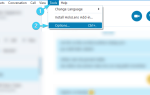Może ostatnio dużo rozmawialiśmy o Windows 10, ale nie zapomnieliśmy o starszym systemie operacyjnym Windows. Teraz rozwiążemy jeden naprawdę irytujący problem z Windows 7.
Oto jak rozwiązać problem z rozszerzonym wyświetlaniem w systemie Windows 7.
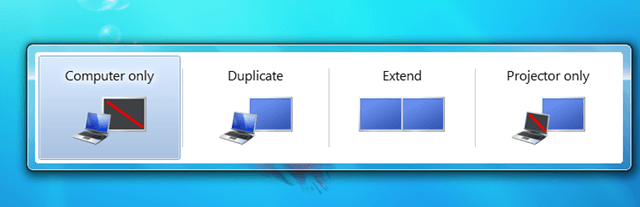
Jak zapewne wiesz, możesz uruchomić system operacyjny Windows na wielu monitorach lub ekranach. Windows zintegrował kilka opcji, które pomogą Ci zarządzać tym, co będzie wyświetlane na każdym ekranie.
- Masz Tylko ekran komputera opcja, która jest używana, gdy masz tylko jeden monitor
- The Zduplikowana opcja pozwala mieć to samo na obu ekranach
- Tryb rozszerzony pozwala rozszerzyć ekran na oba ekrany
- Projektor pozwala tylko na korzystanie z alternatywnego monitora.
Jeśli używasz tylko jednego monitora, opcja ekranu komputera powinna być domyślnie włączona, ponieważ inne opcje mogą zepsuć ekran.
I dlatego pojawia się nasz błąd, jeśli używasz jednego monitora i masz włączoną opcję Rozszerzona, najprawdopodobniej zobaczysz tylko połowę wyświetlacza i nie będziesz mógł normalnie pracować.
Szukasz najlepszego oprogramowania wirtualnego pulpitu dla systemu Windows? Oto nasze najlepsze typy.
POPRAWKA: Rozszerzony pulpit Windows 7 nie działa
Aby rozwiązać ten problem, wystarczy przełączyć „tryb ekranu” z powrotem na Tylko komputer. Oto jak możesz to zrobić
- Naciśnij jednocześnie klawisz Windows i P.
- Pojawi się okno z trybami ekranu, więc wybierz Tylko komputer
Po przełączeniu do trybu Tylko komputer rozszerzony ekran powinien powrócić do normalnego rozmiaru.
Jeśli to proste obejście nie zakończyło się sukcesem, zawsze możesz sprawdzić, czy sterownik ekranu jest poprawnie zainstalowany, ponieważ uszkodzony lub nieaktualny sterownik ekranu może również powodować pewne problemy graficzne.
Ta metoda powinna zasadniczo rozwiązać problem z rozszerzonym wyświetlaniem systemu Windows 7.
Jeśli jednak masz problemy z rozszerzoną rozdzielczością ekranu, możesz uruchomić wbudowane narzędzie do rozwiązywania problemów ze sprzętem i urządzeniami systemu Windows 7 z Panelu sterowania.

Jeśli masz jakieś uwagi lub sugestie, skontaktuj się z nami, korzystając z sekcji komentarzy poniżej.

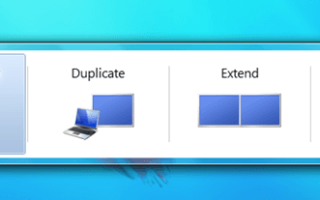

![Windows 10 nie rozpoznaje USB [FIX]](https://pogotowie-komputerowe.org.pl/wp-content/cache/thumb/48/9190ff528baa548_150x95.png)